Spotify-Songs kostenlos als MP3 speichern mit TuneFab Online Converter!

Bitte warten . . .
Mit der großen Musikbibliothek ist Spotify in der Tat die beste Streaming-Musik-App für Musikliebhaber, abgesehen von dem lästigen DRM-Schutz. Da die gesamte Musik unter dem DRM (Digital Right Management)-Schutz steht, sind alle Spotify-Liebhaber darauf beschränkt, die Songs nicht beliebig kopieren und weitergeben zu dürfen. Daher können Nutzer Spotify Music nur offline innerhalb der App abspielen, auch wenn sie sie heruntergeladen haben. Aber nun kommt die gute Nachricht. Mit der in diesem Artikel beschriebenen Methode können Sie einfach und schnell den Spotify DRM entfernen.

Nicht verpassen:
DRM (Digital Rights Management) ist eine Technologie zum Schutz digitaler Inhalte vor unbefugter Vervielfältigung und Verbreitung. Das Prinzip besteht in der Verwendung von Verschlüsselung und Lizenzkontrolle, um sicherzustellen, dass nur befugte Nutzer auf die geschützten Inhalte zugreifen und sie nutzen können. DRM wurde in erster Linie eingeführt, um die Rechte am geistigen Eigentum zu schützen und zu gewährleisten, dass die Ersteller und Vertreiber digitaler Inhalte angemessen entlohnt werden, während gleichzeitig Piraterie und illegale Verbreitung verhindert werden. Diese Technik ist in digitalen Unterhaltungsbereichen wie Musik, Filme und E-Books weit verbreitet. Das ist die Art von Schutz, die Spotify verwendet.
Als Bespiel nehme ich die Downloads von Spotify hier. Beim Herunterladen von Playlist auf der Spotify App werden die geladenen Musik nicht als normale Dateien lokal gespeichert, sondern verschlüsselt auf eine bestimmte Art und Weise.
Zum Bestätigen gehen Sie mal zum Dateipfad: C:\Users\Ihr Name\AppData\Local\Spotify\Storage. Dort werden die heruntergeladenen Spotify Musik gespeichert. Sie finden nur eine Menge von Ordner. Öffnen Sie einen davon und dann ein paar .FILE-Dateien mit Name hexadezimal angezeigt.
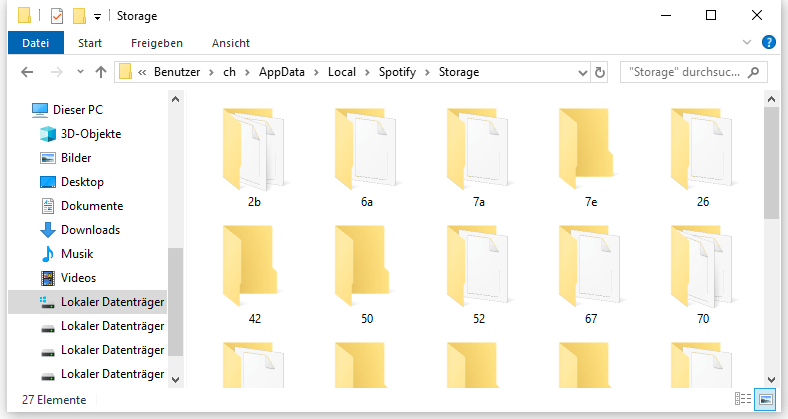
Im Vergleich zu Apple Music DRM - geschützte trotz mit iTunes abspielbare .m4p-Dateien sind die von Spotify DRM verschlüsselte überhaupt nicht öffenbar. Die einzigen Lösung dagegen ist also den DRM Schutz aufzuheben und Spotify Musik in ein gängiges Dateiformat zu konvertieren.
Um DRM aus Spotify Music effektiv zu entfernen, benötigen Sie hier einen professionellen Spotify Music Converter für die Umwandlung Ihrer Spotify Music in verlustfreie Musik im einfachen Musikformat. Und TuneFab Spotify Music Converter ist ein solches Werkzeug.
TuneFab Spotify Music Converter wurde für sowohl Spotify Free als auch Spotify Premium Benutzer entwickelt, um DRM aus Spotify zu entfernen, indem Spotify Musik in MP3 und weitere Formate konvertiert werden. Neben der Grundfunktion erlaubt es Ihnen, die Bitrate und Sample-Rate für die konvertierte Spotify-Musik zurückzusetzen. Einige der Schlüsselfunktionen werden unten aufgelistet.
Die wichtigsten Funktionen von TuneFab Spotify Music Converter
#1 Entfernen Sie DRM aus Spotify Songs, Playlists, Alben, Podcasts in 4 Schritten.
#2 Es können verschiedene Musikdateiformate ausgewählt werden, wie MP3, M4A, WAV, FLAC, AIFF und ALAC.
#3 Zurücksetzen der Bitrate und Sample-Rate vor der Konvertierung wird unterstützt.
#4 Konvertieren Sie Spotify Musik mit super schneller Konvertierungsgeschwindigkeit (35X oder schneller).
#5 Alle Metadaten werden als Original beibehalten.
#6 Benutzerfreundliche Schnittstelle und einfach zu bedienen.
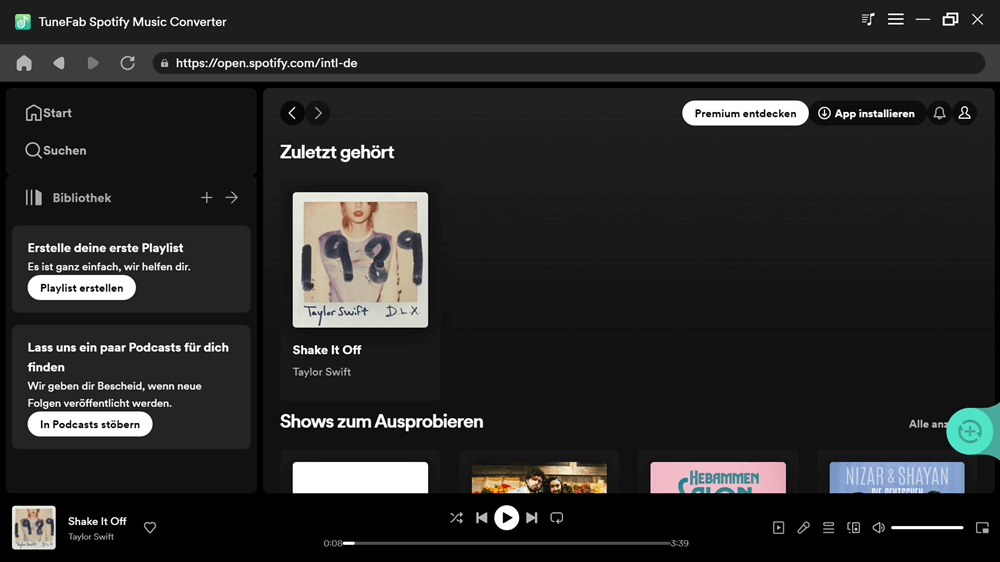
Die folgende Anleitung basiert auf den macOS-Systemen. Wenn Sie Windows-Benutzer sind, können Sie trotzdem die Anleitung dennoch lesen und befolgen, da die Schritte alle gleich sind. Genießen Sie also die Anleitung, um Songs von Spotify zu rippen.
Nachdem der gesamte Download und die Installation erfolgreich abgeschlossen sind, machen Sie einfach einen Doppelklick auf das Icon und führen Sie es dann für die gesamte Konvertierung aus. Einfach! Sie können die Spotigy Anwendung drrekt in dem Programm nutzen und Musik genießen. Nach dem Klick auf „Spotify Web Player starten“ können Sie jetzt Ihr Konto sich anmelden.

Nach der Anmeldung können Sie die Hauptoberfläche von Spotify ansehen. Wählen Sie eine Lieblingsplaylist und dann tippen rechts die Taste „+“, damit Sie eine Playlist öffnen können. Jetzt werden alle Songs aus der Playlist in das Programm angezeigt. Wählen Sie die Songs aus, die Sie konvertieren möchten, indem Sie links auf den Kreis neben dem Cover des Liedes.
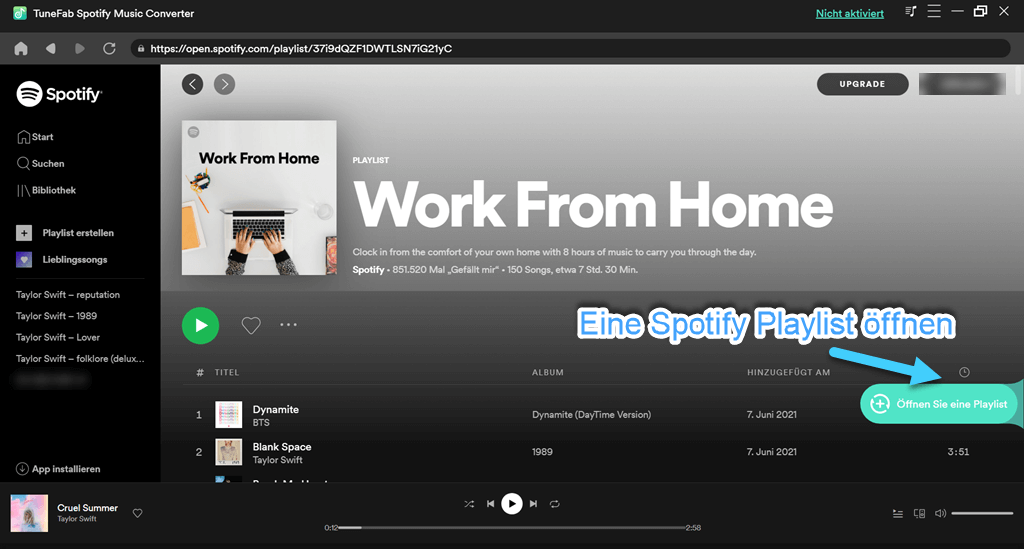
Nachdem Sie Spotify Music zum Konverter hinzugefügt haben, ist es nun an der Zeit, die Musikparameter und den Dateiordner einzustellen.
Für das Dateiformat: Klicken Sie auf „Einstellungen“ > „Erweitert“, um Ihre gewünschten Dateiformate auszuwählen. Wir empfehlen die Musikdateien als MP3/M4A mit 320Kbps Bitrate und 44100hz Sample-Rate für die verlustfreie Musikdatei zu wählen. In den Einstellungen können Sie die Ausgabedateien nach Künstler, Album, Wiedergabeliste und anderen Kriterien kategorisieren.
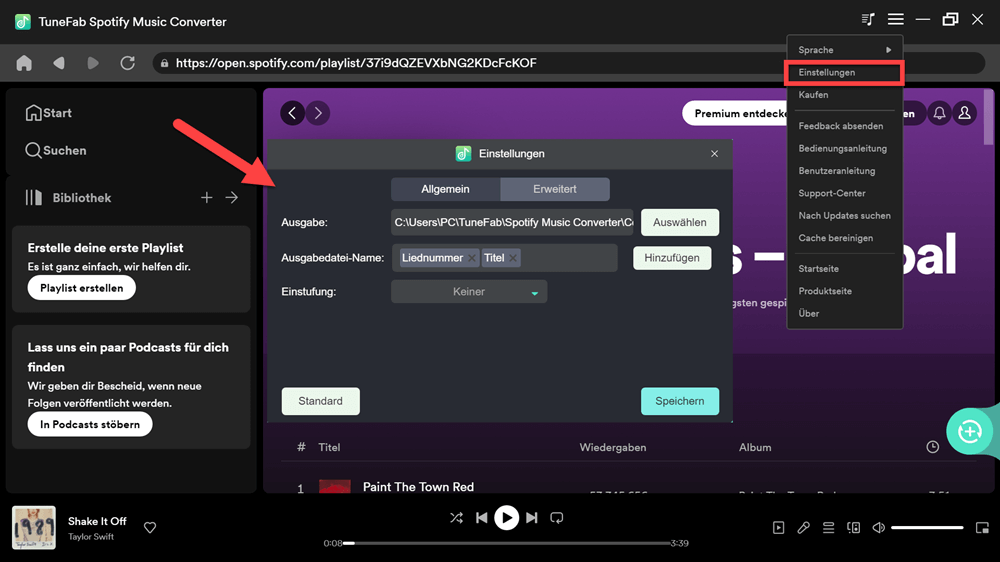
Für den Dateiordner: Klicken Sie auf „Einstellungen“ > „Allgemein“, um die Speicherorte Ihrer Ausgangsordner zu ändern.
Nun, sind Sie fast fertig. Klicken Sie einfach auf „Konvertieren“, um Ihre Spotify-Musik in ein nicht DRM-geschütztes Dateiformat zu konvertieren. Schon bald können Sie einfach die Spotify-Musik ohne DRM-Schutz bekommen. Wenn Sie die Konvertierung während des Konvertierungsvorgangs abbrechen möchten, klicken Sie einfach auf die Schaltfläche „Stoppen“.
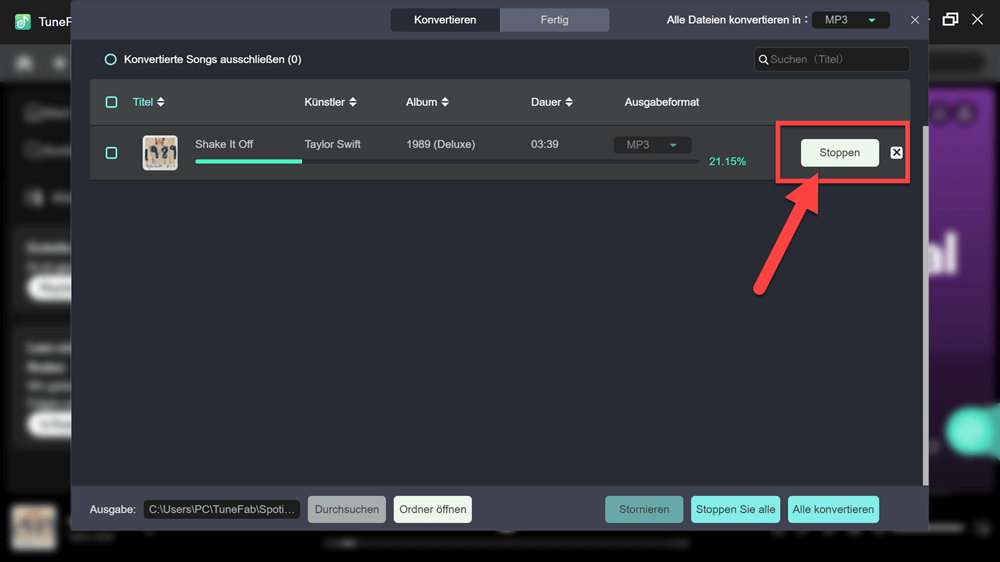
Die konvertierten Musikdateien können auch direkt in Tunefab abgespielt werden, allerdings werden die Formate AIFF und ALAC zur Zeit nicht unterstützt.
Jetzt können Sie Spotify als DRM-freie Musikdateien wie MP3, M4A für den persönlichen Gebrauch genießen. Ist es nicht leicht, DRM aus Spotify mit TuneFab Spotify DRM-Entfernung zu entfernen? TuneFab Spotify Music Converter ist eine praktische Musikkonvertierungssoftware, mit der Sie Musik von Spotify in verschiedene gängige Audioformate konvertieren und sie jederzeit und überall offline anhören können. Auch wenn Spotify Music DRM-Schutz hat, können Sie leicht den Schutz entfernen. Alles in allem ist TuneFab Spotify Music Converter die perfekte Lösung für das Herunterladen von Spotify-Musik in MP3. Probieren Sie TuneFab Spotify Music Converter nun aus!
DRM-kontrollierte Inhalte auf Spotify sind Musik, die durch Digital Rights Management geschützt ist. Das bedeutet, dass die Inhalte verschlüsselt sind und nur von autorisierten Benutzern abgespielt werden können.
Die Frage, ob Spotify Music Converter legal ist, ist etwa kompliziert. Die unbefugte Entfernung der Spotify-DRM-Verschlüsselung kann rechtliche Folgen haben. Wird DRM-geschützte Musik jedoch für private und nicht für kommerzielle Zwecke genutzt, gibt es in der Regel keine Konsequenzen.
Kommentar schreiben
0 Kommentare
Kommentare(0)